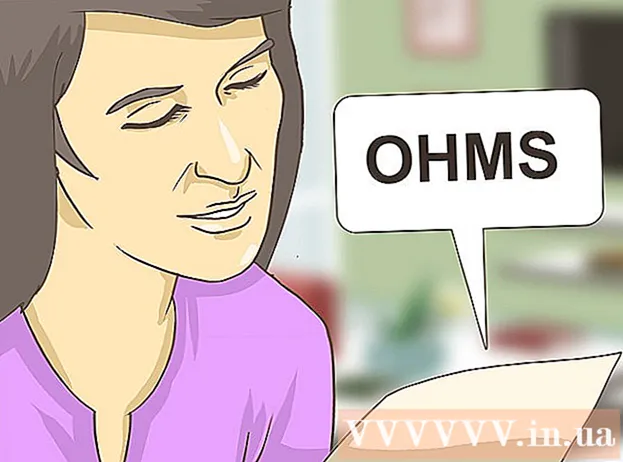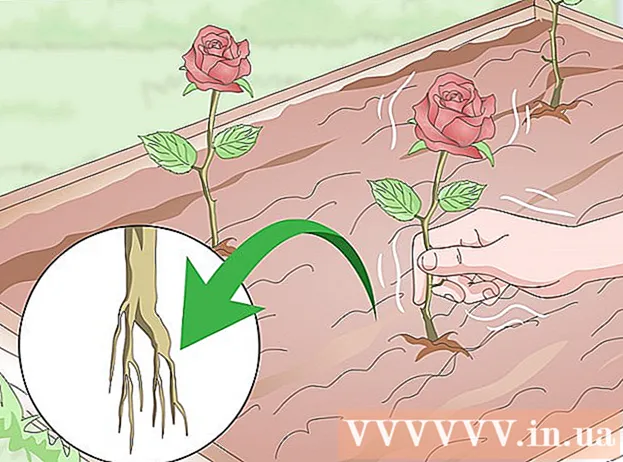Autor:
John Pratt
Fecha De Creación:
15 Febrero 2021
Fecha De Actualización:
1 Mes De Julio 2024

Contenido
- Al paso
- Parte 1 de 4: Uso de Microsoft Fixit
- Parte 2 de 4: eliminar Spyhunter manualmente
- Parte 3 de 4: Restaurar su administrador de arranque
- Parte 4 de 4: Limpiar con varias herramientas
SpyHunter se anuncia a sí mismo como un programa anti-spyware, pero a menudo no notifica a los usuarios hasta después de la instalación y el escaneo que tienen que pagar para eliminar cualquier infección. Además, SpyHunter puede ser extremadamente difícil de eliminar e incluso puede hacer que su computadora se inicie de una manera diferente. Con las herramientas adecuadas, puede eliminar completamente SpyHunter de su sistema.
Al paso
Parte 1 de 4: Uso de Microsoft Fixit
 Si tiene un programa que no se puede eliminar, visite el sitio web de Microsoft Fixit. Spyhunter puede ser un gran problema cuando intentas eliminarlo, ya que no tiene un programa para eliminarlo. Todo lo que sucede cuando lo desinstalas es que ya no aparece en la lista de programas instalados, pero Spyhunter permanecerá en tu sistema. Microsoft tiene una herramienta que algunos usuarios han indicado para ayudar a resolver los problemas.
Si tiene un programa que no se puede eliminar, visite el sitio web de Microsoft Fixit. Spyhunter puede ser un gran problema cuando intentas eliminarlo, ya que no tiene un programa para eliminarlo. Todo lo que sucede cuando lo desinstalas es que ya no aparece en la lista de programas instalados, pero Spyhunter permanecerá en tu sistema. Microsoft tiene una herramienta que algunos usuarios han indicado para ayudar a resolver los problemas. - Haga clic aquí para abrir el sitio de Fixit.
 Haga clic en el botón "Ejecutar ahora". Esto descargará un pequeño programa de Microsoft en su computadora para ayudar a resolver el problema.
Haga clic en el botón "Ejecutar ahora". Esto descargará un pequeño programa de Microsoft en su computadora para ayudar a resolver el problema.  Ejecute el programa descargado. Es posible que deba confirmar que desea ejecutarlo.
Ejecute el programa descargado. Es posible que deba confirmar que desea ejecutarlo.  Haga clic en .Aceptar para iniciar el programa.
Haga clic en .Aceptar para iniciar el programa. Seleccione "Detectar problemas y aplicar las correcciones por mí". Seleccione "Desinstalar" cuando se le solicite que indique el problema para el que está buscando una solución.
Seleccione "Detectar problemas y aplicar las correcciones por mí". Seleccione "Desinstalar" cuando se le solicite que indique el problema para el que está buscando una solución.  Seleccione "SpyHunter" de la lista de programas. Siga las instrucciones para eliminarlo de su sistema. Si no se puede eliminar SpyHunter, continúe con la siguiente sección.
Seleccione "SpyHunter" de la lista de programas. Siga las instrucciones para eliminarlo de su sistema. Si no se puede eliminar SpyHunter, continúe con la siguiente sección.
Parte 2 de 4: eliminar Spyhunter manualmente
 Abra el Panel de control. Puede acceder a él desde el menú Inicio. Los usuarios de Windows 8 pueden hacer clic ⊞ Gana+X y seleccione "Panel de control" en el menú.
Abra el Panel de control. Puede acceder a él desde el menú Inicio. Los usuarios de Windows 8 pueden hacer clic ⊞ Gana+X y seleccione "Panel de control" en el menú.  Seleccione "Programas y características" o "Desinstalar un programa". Si tiene Windows XP, seleccione "Instalar o quitar programas".
Seleccione "Programas y características" o "Desinstalar un programa". Si tiene Windows XP, seleccione "Instalar o quitar programas".  Desplácese hacia abajo y seleccione "SpyHunter" de la lista de programas instalados.
Desplácese hacia abajo y seleccione "SpyHunter" de la lista de programas instalados.- Si SpyHunter no está en la lista, salte al paso 6 de esta sección.
 Haga clic en .retirar . Siga las indicaciones para completar la eliminación del programa.
Haga clic en .retirar . Siga las indicaciones para completar la eliminación del programa. - Cierre la encuesta sin responder. Algunos usuarios han indicado que completar la investigación y hacer clic en "Continuar" reinstalará el programa. Evite esto cerrando el estudio si aparece.
 Prensa .⊞ Gana+R.y tipregeditpara abrir el Editor del Registro. Esto le permitirá eliminar manualmente las entradas de registro restantes de SpyHunter.
Prensa .⊞ Gana+R.y tipregeditpara abrir el Editor del Registro. Esto le permitirá eliminar manualmente las entradas de registro restantes de SpyHunter.  Prensa .control+F.para abrir el campo de búsqueda.
Prensa .control+F.para abrir el campo de búsqueda. Tipo.cazador de espíasy presione↵ Entrar. Es posible que el Editor del registro tarde un poco en finalizar la búsqueda.
Tipo.cazador de espíasy presione↵ Entrar. Es posible que el Editor del registro tarde un poco en finalizar la búsqueda.  Haga clic derecho en la entrada que aparece y seleccione "Eliminar". Esto eliminará la entrada de registro de su computadora.
Haga clic derecho en la entrada que aparece y seleccione "Eliminar". Esto eliminará la entrada de registro de su computadora.  Repita el proceso de búsqueda y eliminación hasta que no se encuentren más coincidencias. Esto asegura que se hayan eliminado todas las entradas de SpyHunter en el registro.
Repita el proceso de búsqueda y eliminación hasta que no se encuentren más coincidencias. Esto asegura que se hayan eliminado todas las entradas de SpyHunter en el registro. - Una vez que haya terminado de eliminar las entradas del registro, pase a la siguiente sección para limpiar cualquier rastro restante del programa.
 Elimine los archivos restantes de SpyHunter. Aún quedarán archivos en su disco duro, que deberá eliminar manualmente. Abra el Explorador de Windows (⊞ Gana+mi) y busque los siguientes archivos y carpetas.
Elimine los archivos restantes de SpyHunter. Aún quedarán archivos en su disco duro, que deberá eliminar manualmente. Abra el Explorador de Windows (⊞ Gana+mi) y busque los siguientes archivos y carpetas. - C: bootsqm.dat
- C: Usuarios Nombre de usuario Escritorio SpyHunter.lnk
- C: sh4ldr
- C: Archivos de programa Enigma Software Group
- C: Windows System32 Drivers EsgScanner.sys
- C: Usuarios Nombre de usuario Descargas SpyHunter-Installer.exe
- C: Archivos de programa Enigma Software Group SpyHunter SH4Service.exe
Parte 3 de 4: Restaurar su administrador de arranque
 Inserte el disco de instalación de Windows en su PC. Si ve una opción "SpyHunter" para la carga de Windows durante el inicio, tendrá que arreglar el administrador de arranque.
Inserte el disco de instalación de Windows en su PC. Si ve una opción "SpyHunter" para la carga de Windows durante el inicio, tendrá que arreglar el administrador de arranque. - Si no tiene un disco de instalación, consulte wikiHow para obtener instrucciones sobre cómo crear un disco de recuperación.
 Reinicie su computadora e ingrese al BIOS. Esto se hace presionando la tecla correcta (generalmente F2, F10, F11 o Del).
Reinicie su computadora e ingrese al BIOS. Esto se hace presionando la tecla correcta (generalmente F2, F10, F11 o Del).  Abra el menú BOOT en su BIOS. Configure la computadora para que arranque desde un CD / DVD.
Abra el menú BOOT en su BIOS. Configure la computadora para que arranque desde un CD / DVD.  Inicie el proceso de instalación de Windows. Se le pedirá que presione una tecla para iniciarlo.
Inicie el proceso de instalación de Windows. Se le pedirá que presione una tecla para iniciarlo.  Haga clic en "Restaurar su computadora". Puede encontrar esto en la pantalla principal de instalación de Windows.
Haga clic en "Restaurar su computadora". Puede encontrar esto en la pantalla principal de instalación de Windows.  Seleccione su sistema operativo. Si tiene más de uno instalado, asegúrese de seleccionar Windows.
Seleccione su sistema operativo. Si tiene más de uno instalado, asegúrese de seleccionar Windows.  Seleccione "Símbolo del sistema" en el menú Restaurar sistema. Esto iniciará el símbolo del sistema.
Seleccione "Símbolo del sistema" en el menú Restaurar sistema. Esto iniciará el símbolo del sistema.  Ingrese el comando para restaurar el cargador de arranque. Escriba los siguientes comandos y presione ↵ Entrar después de cada asignación. Espere a que finalice el proceso.
Ingrese el comando para restaurar el cargador de arranque. Escriba los siguientes comandos y presione ↵ Entrar después de cada asignación. Espere a que finalice el proceso. - bootrec / fixmbr
- bootrec / fixboot
 Reinicie su computadora y confirme que el sistema se inicia correctamente. Windows ahora debería reiniciarse normalmente.
Reinicie su computadora y confirme que el sistema se inicia correctamente. Windows ahora debería reiniciarse normalmente.
Parte 4 de 4: Limpiar con varias herramientas
 Descargue e instale las herramientas necesarias. Hay varios programas disponibles que pueden ayudar a erradicar los archivos de SpyHunter de su sistema. Todas estas herramientas se pueden descargar gratis.
Descargue e instale las herramientas necesarias. Hay varios programas disponibles que pueden ayudar a erradicar los archivos de SpyHunter de su sistema. Todas estas herramientas se pueden descargar gratis. - Desinstalador de Revo - revouninstaller.com/revo_uninstaller_free_download.html
- CCleaner - piriform.com/ccleaner/download
- AdwCleaner - general-changelog-team.fr/en/tools/15-adwcleaner
- Malwarebytes Anti-Malware - malwarebytes.org/products/
 Ejecute Revo Uninstaller. Esto escanea su computadora en busca de programas que no se hayan eliminado correctamente. Seleccione SpyHunter de la lista y siga las instrucciones para eliminarlo por completo. Consulte wikiHow para obtener instrucciones detalladas sobre cómo usar Revo Uninstaller.
Ejecute Revo Uninstaller. Esto escanea su computadora en busca de programas que no se hayan eliminado correctamente. Seleccione SpyHunter de la lista y siga las instrucciones para eliminarlo por completo. Consulte wikiHow para obtener instrucciones detalladas sobre cómo usar Revo Uninstaller.  Ejecute CCleaner. Este programa escanea su registro y elimina las entradas que ya no deberían estar allí. Ejecutar esto después de Revo Uninstaller le permitirá eliminar las entradas de registro restantes. Consulta wikiHow para obtener instrucciones detalladas sobre cómo usar CCleaner.
Ejecute CCleaner. Este programa escanea su registro y elimina las entradas que ya no deberían estar allí. Ejecutar esto después de Revo Uninstaller le permitirá eliminar las entradas de registro restantes. Consulta wikiHow para obtener instrucciones detalladas sobre cómo usar CCleaner.  Ejecute AdwCleaner. Este es un programa anti-malware y es posible que también pueda detectar y eliminar los archivos no deseados de SpyHunter. Haga clic en el botón "Escanear" para comenzar a escanear, luego en el botón "Limpiar" una vez finalizado el escaneo, lo que generalmente demora unos 20 minutos.
Ejecute AdwCleaner. Este es un programa anti-malware y es posible que también pueda detectar y eliminar los archivos no deseados de SpyHunter. Haga clic en el botón "Escanear" para comenzar a escanear, luego en el botón "Limpiar" una vez finalizado el escaneo, lo que generalmente demora unos 20 minutos.  Ejecute Malwarebytes Antimalware. Al igual que AdwCleaner, este programa busca en su computadora programas no deseados y dañinos. Es probable que el proceso de escaneo demore unos 30 minutos en completarse.
Ejecute Malwarebytes Antimalware. Al igual que AdwCleaner, este programa busca en su computadora programas no deseados y dañinos. Es probable que el proceso de escaneo demore unos 30 minutos en completarse.  Reinicie su computadora y ejecute los cuatro programas nuevamente. De esta manera, puede estar bastante seguro de que se ha eliminado hasta el último rastro.
Reinicie su computadora y ejecute los cuatro programas nuevamente. De esta manera, puede estar bastante seguro de que se ha eliminado hasta el último rastro. - Si no puede deshacerse de SpyHunter, instale Windows nuevamente. Esto puede parecer una medida exagerada, pero si tiene el disco de instalación y ha realizado una copia de seguridad de sus archivos importantes, no debería tomar más de una hora. La reinstalación de Windows borrará completamente SpyHunter, además de otras infecciones de las que quizás no tenga conocimiento. Los siguientes artículos de wikiHow te ayudarán a reinstalar Windows:
- Windows 8
- Windows 7
- Windows Vista
- Windows XP